Come correggere gli errori di accesso del team Microsoft
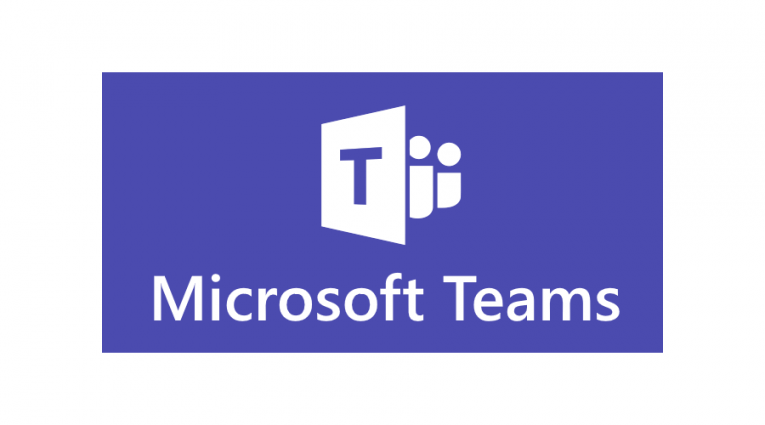
Microsoft Teams è una piattaforma di collaborazione funzionale e altamente affidabile per aziende di tutte le dimensioni. Per accedere all'account Microsoft Teams della tua organizzazione, devi disporre delle credenziali di accesso approvate.
Se disponi delle credenziali appropriate, ma se per qualche motivo scopri che non riesci ad accedere a Microsoft Teams perché lo strumento continua a generare vari errori, questa guida risolverà i tuoi problemi.
L'errore di accesso del team Microsoft non è un problema raro. Spesso accade quando il servizio Microsoft Teams è temporaneamente non disponibile a causa di problemi del server o di altri bug minori. Detto questo, se si verificano problemi con l'accesso a Microsoft Team, provare i passaggi descritti in questo articolo e si dovrebbe essere in grado di accedere nuovamente.
Table of Contents
Come correggere gli errori di accesso di Microsoft Teams
Opzione 1: controlla la tua rete
- Disconnettersi dalla rete corrente se l'ufficio ha più connessioni di rete.
- Prova a connetterti a diverse fonti Internet.
- Apri Microsoft Teams e prova ad accedere.
- Se riesci ad accedere correttamente, disconnettiti e prova nuovamente a connetterti alla rete originale.
- Controlla se la connessione funziona di nuovo.
Opzione 2: utilizzare la rete cellulare
- Se stai tentando di accedere a Microsoft Teams sul tuo smartphone, puoi provare a disattivare il Wi-Fi.
- Abilita i dati del tuo telefono cellulare e quindi prova ad accedere di nuovo.
- Se accedi, prova a connetterti di nuovo alla rete Wi-Fi.
Verificare i problemi di servizio
Esegui una rapida scansione del PC con uno strumento di riparazione come Restoro Repair Tool per trovare potenziali errori che causano problemi di sicurezza e sul tuo computer. Una volta completata la scansione, utilizzare il processo di riparazione per correggere i file danneggiati con le versioni funzionanti.
Nota: per rimuovere i file danneggiati devi pagare per la versione completa. Ci sono altri strumenti là fuori che potrebbero essere in grado di svolgere il lavoro gratuitamente, tuttavia.
Client desktop Microsoft Teams non funzionante
- Se il client desktop di Microsoft Teams ti dà problemi, prova ad accedere al client Web. Puoi farlo da teams.microsoft.com .
- Se il client Web non funziona, prova invece ad accedere utilizzando lo smartphone. Se riesci ad accedere dal tuo telefono, molto probabilmente stai riscontrando un problema specifico del client.
- Se non riesci ad accedere dal tuo telefono, controlla i forum di Microsoft Teams e il Portale di amministrazione di Office 365 per eventuali aggiornamenti relativi al servizio. Inoltre, prova i social media di Microsoft Teams. conti.
Altre potenziali soluzioni
- Assicurarsi che l'ora e la data sul computer siano impostate correttamente. Alcuni siti Web potrebbero rifiutare qualsiasi connessione dal computer in caso contrario.
- Contatta l'amministratore IT per un consiglio.
- Assicurarsi che altri software non interferiscano con la connessione.
- Assicurati che il tuo firewall non stia bloccando l'accesso.
- Controlla se la tua azienda è conforme ai criteri di configurazione di Azure Active Directory.
- Assicurarsi che le credenziali di Windows corrispondano alle credenziali di Office 365.
- Disabilita tutti i client VPN che potresti avere e le estensioni VPN del browser, quindi prova a stabilire nuovamente una connessione.





